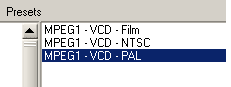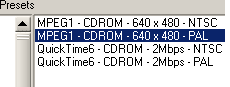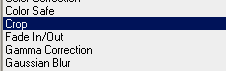Canopus Procoder
Внимательно проверяем на правильность его входные настройки. Часты случаи неверного интерпретирования очередности полей и соотношения сторон. В случае нахождения ошибок следует выставить верные параметры. Если есть необходимость использовтаь внешний звуковой трек, то надо выбрать его в разделе Audio. С основными предварительными настройками исходника покончено.
По умолчанию программа предложит нам на выбор заранее настроенные пресеты (Preset). Не знаю как будет у вас, но мне ещё ни разу ни один из них не подошёл, поэтому я выбираю ближайший подходящий по параметрамам и уже вручную довожу его настройки до нужных. Давайте наше видео зажмем в MPEG-1 с размерами 320 х 240 точек. Максимально подходящий пресет для наших целей предлагает следующие параметры: MPEG1, VCD, 352 x 288, 25fps, 1150kbps, PAL, MPEG System Stream. НО! если выбрать его, то впоследствии изменить настройки разрешения на требуемые 320 х 240 у нас не получится, поэтому нам потребуется несколько другой подход.
Выставляем желаемые параметры, я например выбираю такие. Настройки от раза к разу довольно стандартны, отличаются лишь разрешением выходного клипа и битрейтом. Поскольку этот пресет был написан под стандарт VCD и рассчитан на продолжительные фильмы, то в качестве типа битрейта в нём выбран переменный (VBR) - так больше войдёт на болванку и итоговое качество будет лучше. При продолжительных клипах (десятки минут) его можно таким и оставить, но на коротких толк от такой настройки отсутствует и всячески рекомендую использовать постоянный битрейт (CBR).
Стоит отметить, что этот-же фильтр можно применить аналогичным образом и в закладке Source, что в одних случаях необыкновенно усложняет, а в других - облегчает жизнь. В открывшемся окне с помощью счетчиков выставьте требуемое количество отрезаемых с каждой стороны пикселей. Контролировать этот процесс можно сравнивая изображения между окнами Original и Result. Однако слишком увлекаться этим занятием не стоит, потому как чрезмерное отрезание пикселей при включенной функции Scale after Crop может привести искажениям и артефактам на изображении.
Это минимальный "среднестатистический" набор действий, которые могут потребоваться вам в работе. Если необходимы цветокоррекция, тримминг и удаления полей, то всё это потребует более вдумчивой работы над проектом. Но в любом случае, что и где искать вы теперь знаете. Осталось перейти на закладку Convert и нажать одноимённую кнопку. Если вам повезёт, то после просчёта всё будет выглядеть так, как задумывалось.
|
| страница обновлена 25.06.2013 |
 Очень хорошая и всеядная программа. Умеет буквально из любого формата делать любой формат. К сожалению, имеет ряд потрясающих глюков и массу абсурдностей в настройках
Очень хорошая и всеядная программа. Умеет буквально из любого формата делать любой формат. К сожалению, имеет ряд потрясающих глюков и массу абсурдностей в настройках 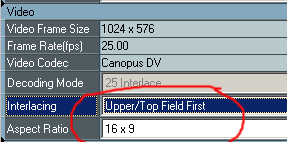 В закладке Source жмём кнопку Add и импортируем клип в проект.
В закладке Source жмём кнопку Add и импортируем клип в проект.